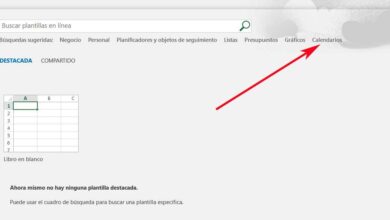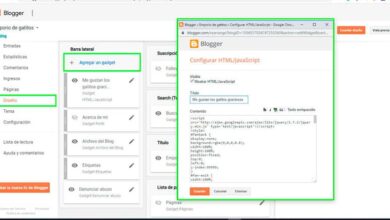Vous pouvez donc installer Safari sur Windows 10; tu ne devrais pas le faire cependant
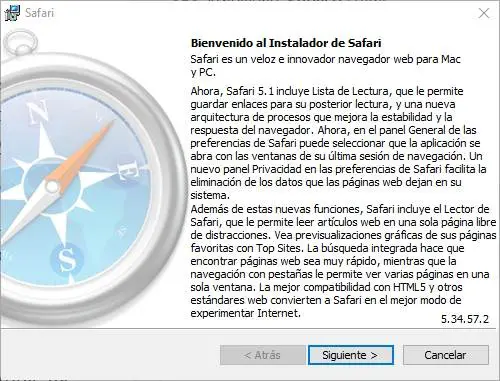
Bien que nous ayons sûrement tous notre navigateur préféré (Google Chrome, Firefox, Edge, Opera …), sur le Web, nous pouvons trouver un grand nombre d’alternatives différentes. Bien que beaucoup d’entre eux soient de simples copies des précédents avec quelques changements, les plus importants sont ceux développés et maintenus par de grandes entreprises. Et l’un des navigateurs les moins connus, en particulier par les utilisateurs de Windows, est Safari, le navigateur d’Apple.
Tout comme Microsoft a Edge, Google a Chrome et Mozilla a Firefox, Apple s’occupe du développement et de la maintenance de son navigateur Safari. Il s’agit du navigateur utilisé par défaut sur tous les Mac avec le système d’ exploitation macOS, ainsi que sur les iPhones avec iOS et les iPad avec iPadOS.
Normalement, les applications Apple ne quittent généralement pas l’écosystème, étant «exclusives» pour leurs utilisateurs. Cependant, avec ce navigateur, les choses sont différentes. Apple autorise les utilisateurs de Windows à utiliser leur navigateur, bien que cela ne soit pas entièrement recommandé.
Avantages et inconvénients de Safari
Le navigateur Safari est l’un des meilleurs que nous pouvons utiliser dans l’écosystème Apple. Surtout sur macOS. Ce navigateur Web se caractérise par être un navigateur très complet, rapide à utiliser et, surtout, sûr et privé . Il a une grande compatibilité avec tous les types de pages Web et nous permet également de se déplacer même à travers les Web les plus grands et les plus lourds avec une fluidité totale.
Le navigateur Apple est synchronisé via iCloud avec tous les appareils que nous avons en notre possession. Cela nous permet d’avoir tous les onglets, mots de passe, signets, favoris et tout toujours à portée de main. Cela nous permet même d’envoyer des sites Web directement d’un appareil à un autre grâce à la synchronisation. Safari utilise un moteur Webkit , un moteur open source beaucoup plus léger et plus rapide que, par exemple, Blink, le moteur Chrome.
Cependant, Apple fait toujours son truc. Et, même si cela semblait être un navigateur multi-plateforme, depuis Safari 5, ce navigateur est exclusif aux systèmes d’exploitation Apple: macOS et iOS. Rien sur Windows, Linux ou, bien sûr, Android.
De plus, il ne s’entend pas très bien avec les dernières technologies Web et vous pouvez rencontrer des problèmes lors de l’exécution de certains codes JavaScript et du traitement de certains contenus CSS. Il ne prend pas non plus en charge les derniers formats vidéo et audio, tels que .VP9 et .ogg, ce qui pose un problème pour le contenu en streaming.
Comment installer Safari sur Windows 10
L’installation de Safari sous Windows 10 (ou sous Windows 7 ou 8.1) n’a aucun mystère. Bien qu’Apple ait masqué la section téléchargement de son navigateur (pour des raisons que nous verrons plus tard), il est toujours possible de télécharger la dernière version du navigateur publiée pour Windows à partir du lien suivant .
Une fois le programme d’installation suivant téléchargé, nous l’exécutons sur notre ordinateur, comme tout autre programme, et suivons les instructions qui apparaissent dans l’assistant.
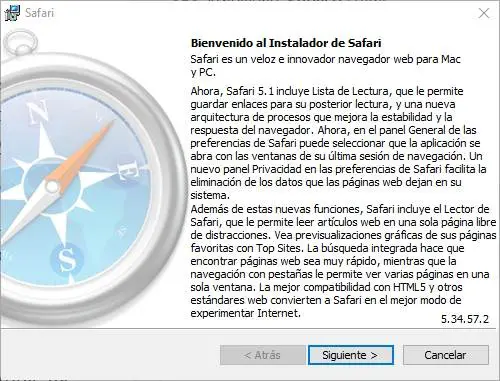
Lorsque l’installation de Safari est terminée, nous pouvons commencer à utiliser ce navigateur sur notre ordinateur. Cependant, à partir du moment où nous l’exécuterons pour la première fois, nous commencerons à prendre conscience des problèmes.
Les problèmes liés à l’utilisation du navigateur Apple sous Windows 10
Il est vrai que Safari n’a rien à voir avec la part de marché de Google Chrome. Même sur les systèmes d’exploitation de l’entreprise, les utilisateurs installent Chrome et Firefox pour naviguer avec eux. Par commodité ou habitude, principalement.
Cependant, Safari était une bonne alternative pour ceux qui voulaient un navigateur innovant, léger et rapide. Malheureusement, Apple a abandonné le développement de la version Windows de ce navigateur, et depuis de nombreuses années (depuis 2012) ce navigateur n’a pas été mis à jour.
L’ interface Safari pour Windows laisse beaucoup à désirer. C’est une interface similaire à celle des anciennes versions d’Internet Explorer. De plus, comme son moteur n’a pas été mis à jour depuis des années, de nombreux sites Web fonctionnent mal , ou tout simplement ne fonctionnent pas.
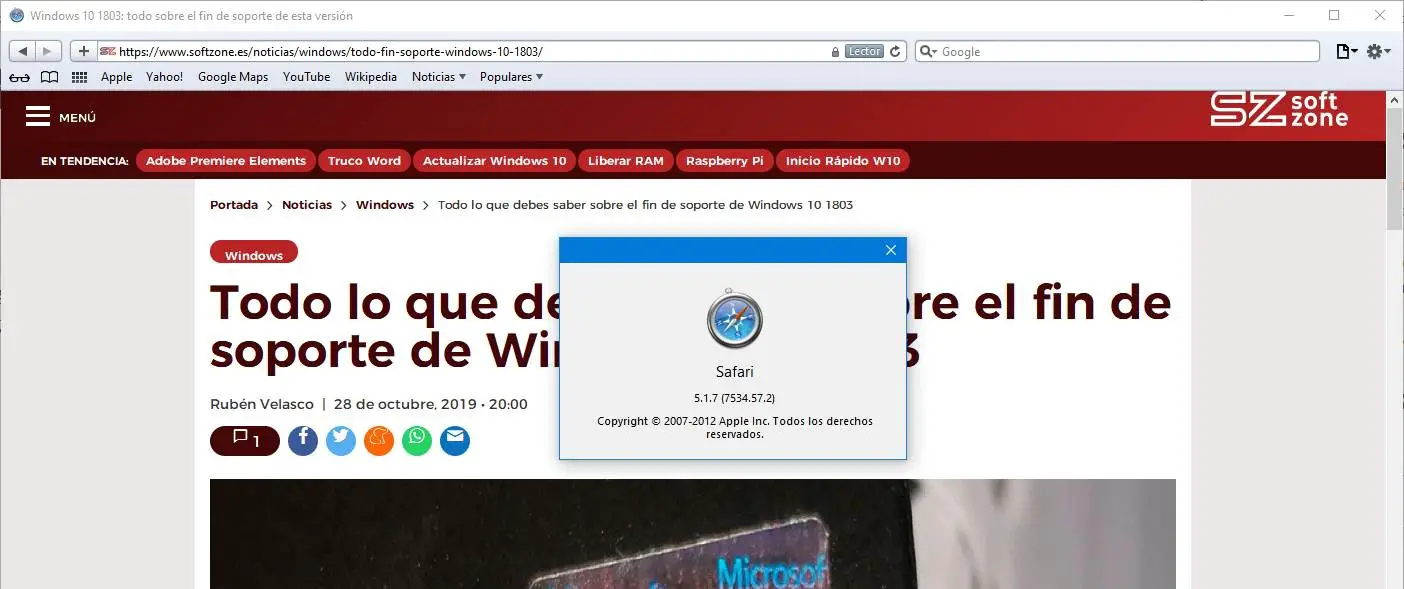
De plus, nous devons garder à l’esprit qu’un navigateur obsolète est criblé de vulnérabilités. Il faut faire preuve d’une extrême prudence lors de l’utilisation de ce navigateur pour Windows, puisque ces dernières années Apple a corrigé plusieurs bugs sérieux dans Safari pour macOS et iOS, des bugs qui sont toujours présents dans la version Windows.
Puis-je installer la dernière version de Safari?
À moins que vous n’ayez macOS, iOS ou iPadOS, la dernière version de Safari ne peut pas être installée et utilisée dans le navigateur. Apple a abandonné son développement il y a longtemps et, bien qu’il soit encore possible de télécharger les installateurs, cette version est complètement obsolète.
Afin de tester la dernière version de Safari sur Windows 10, la seule possibilité est d’installer macOS dans une machine virtuelle, ou d’opter pour une configuration hackintosh qui nous permet de faire tourner le système d’exploitation Apple en natif sur un PC conventionnel.
Comment définir Safari comme navigateur par défaut sur Windows
À ce stade, puisque nous avons installé le navigateur de la signature de la pomme mordue sur notre PC Windows, nous l’utilisons peut-être souvent. Ce que nous voulons vous dire avec tout cela, c’est qu’il se peut qu’à partir de ce moment, nous souhaitons l’utiliser comme programme régulier lors de nos déplacements sur Internet. Dans ce cas, le mieux que nous puissions faire est de le définir comme valeur par défaut dans le système. Ainsi, les appels externes compatibles seront ouverts directement dans Safari au lieu de dans le navigateur que nous utilisions jusqu’à présent.
Eh bien, pour y parvenir, la première chose que nous allons faire est d’accéder à l’application de configuration du système lui-même. C’est quelque chose que nous réalisons grâce à la combinaison de touches Win + I , puis à l’option Applications.
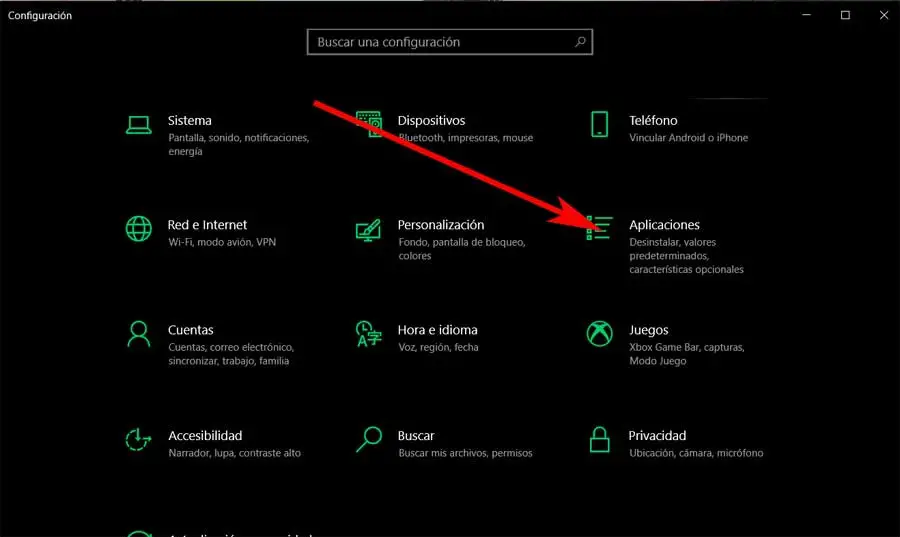
Ici, dans le panneau de gauche, nous trouvons une entrée appelée Applications par défaut, sur laquelle nous cliquons. Par conséquent, pour terminer, nous n’avons qu’à localiser la section Navigateur Web , où nous cliquons sur l’icône actuelle, puis choisissons Safari, qui deviendra la valeur par défaut.